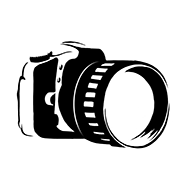Bestimmt hast du schon öfter davon gehört oder darüber gelesen, in der Bedienungsanleitung deiner Kamera zum Beispiel. Dennoch weißt du nichts so recht damit anzufangen. Es fehlt einfach ein wenig Hintergrundwissen, um eine fundierte Entscheidung zu treffen. Welches Dateiformat sollst du denn nun zum Aufnehmen deiner Fotos benutzen? Dieses ominöse und unbekannte Raw Format oder einfach das bekannte Jpeg Format. Dieser Artikel wird diese Frage für dich beantworten.

Einstellungen: F/8, 30 Sekunden, ISO64 | Ausrüstung: Nikon D810 + Nikkor 16-35mm + Polfilter + Stativ
Einleitung und technischer Hintergrund
Rein technisch und emotionslos betrachtet besteht selbst die beste Fotografie, selbst aus der besten Kamera und mit dem besten Objektiv aufgenommen, nur aus Daten bzw. Pixeln mit entsprechenden Helligkeits- und Farbinformationen. Wahrscheinlich gibt es ein paar sehr helle Werte, vielleicht die Sonne, es gibt ein paar sehr dunkle Werte, vielleicht mysteriöse Schatten im Wald, und es gibt auch ein paar gelbe, rote und blaue mittelmäßig helle Pixel, vielleicht eine wilde Blumenwiese irgendwo mittendrin. Wer weiß das schon, und der Kamera und dem Sensor ist das auch egal. Sie nehmen diese Informationen erst einmal nur entgegen und speichern die entsprechenden Daten auf der Speicherkarte. Wie und was sie speichern hängt nun aber vom gewählten Format ab.
Raw ist unkomprimiert – Jpeg bereits verarbeitet
Raw Dateien sind unkomprimiert und deshalb größer, d.h. sie nehmen mehr Platz auf der Speicherkarte in der Kamera sowie später auf der Festplatte weg, was aber heutzutage aufgrund der geringen Speicherkarten– und Festplatten-Preise kein Problem mehr sein sollte. Der Grund dafür ist, dass RAW (übersetzt roh) Dateien schlichtweg mehr Informationen enthalten als komprimierte JPEG Dateien. Deshalb kannst du aus RAW Dateien in der digitalen Nachbearbeitung verlustfrei mehr aus diesen Dateien herausholen.

Einstellungen: F/11, 1/4 Sekunde, ISO64 | Ausrüstung: Nikon D810 + Nikkor 16-35mm + Polfilter + Stativ
Tipp: Es lassen sich bei den Aufnahmeoptionen der Kamera oft verschiedene Komprimierungsgrade für JPG einstellen. Je höher der Komprimierungsgrad, desto weniger Bildqualität hast du später. Also wenn du schon JPEG nutzt, dann am besten die niedrigste Kompression und damit die höchste Bildqualität einstellen. Wie die Datenkomprimierung im rein technischen Sinne eigentlich funktioniert, brauchst du als Fotograf dafür im Grunde nicht zu wissen. Es reicht, dass du weißt, dass die Bildqualität darunter leidet, da die Datei am Ende weniger Bildinformationen beinhaltet.
Aufnahme Modi der Kamera
In den meisten Kameras lassen sich Einstellungen wie „Landschaftsmodus“, „Portaitmodus“, „Nachtmodus“ usw. für die Aufnahme festlegen. Die verschiedenen Aufnahme-Modi sind am Ende Einstellungen, die sich auf deine Bilder auswirken. Es werden dann von der Kamera-Software zum Beispiel die Schärfe, der Kontrast, der Weißabgleich sowie die Farbtemperatur und Farbenintensität auf das Bild angewandt.
Benutzt du nun ein komprimiertes Dateiformat wie JPEG sind die Informationen und Einstellungen unwiderruflich auf das Bild angewendet worden und mit gespeichert und können im nachhinein nicht mehr verlustfrei geändert werden. Bei RAW ist das grundsätzlich anders. Wie der Name an sich schon sagt, sind es die Rohdaten des Bildes.
Warum du RAW Dateien entwickeln musst
Das kannst du dir ungefähr so vorstellen, wie das Negativ eines unentwickelten Films früher. Auch wenn du Einstellungen in der Kamera hinterlegt hast, werden diese nicht auf die Rohdaten angewandt (auf das Vorschaubild der Kamera aber schon!). Alle (bzw. nahezu alle) Information, die auf dem Sensor landen, werden dann direkt und ohne Komprimierung gespeichert. Das heißt, dass du als Fotograf diese Rohdaten in jedem Fall entwickeln musst. Du solltest z.B. einen Weißpunkt setzen, die korrekte Farbtemperatur auswählen, Schärfe und Kontrast festlegen usw. Tust du das nicht, wirken die Rohdaten eher kontrastlos, flach und unscharf. Das ist ein Vorteil und ein Nachteil zu gleich, das erkläre ich weiter unten noch ausführlicher.
RAW Formate und Konverter
RAW Daten sind das Format zum digitalen Nachbearbeiten der Bilder. Die Dateiendungen sind bei allen Herstellen anders, das spielt aber eher eine untergeordnete Rolle. Ob nun NEF, CR2 oder DNG Dateien, ich bearbeite meine Bilder mit dem Adobe Camera Raw Converter und dann weiter mit Photoshop. Es gibt auch eigene Konverter von Nikon, Canon, Sony, DJI usw. Welche Software du persönlich dafür bevorzugst, musst du selber ausprobieren und für dich entscheiden.

Einstellungen: F/11, 1/25 Sekunde, ISO100 | Ausrüstung: Nikon D810 + Nikkor 14-24mm + Polfilter + Stativ
Präsentation und Weitergabe als JPEG
Nach der digitalen Nachbearbeitung (und dem Speichern als PSD) werden die Bilder dann zur Weitergabe an einen Verlag oder zum Präsentieren im Internet doch wieder zum JPG Format konvertiert. Als finalen Schritt im Produktions-Zyklus eines Fotos ist die Komprimierung völlig ok und willkommen, da sie Platz spart und von weitestgehend jeder gängigen Software wie einem Internetbrowser oder anderer Bildbetrachtungssoftware gelesen werden kann.
Vorteile des RAW Formats
Wer seine digitalen Fotos nachbearbeiten und in der Postproduktion (d.h. nach der Tour / dem Shooting) seinen persönlichen Stil und seine persönliche Note aufdrücken möchte, dem bieten RAW Dateien einige signifikante Vorteile gegenüber dem JPEG Format. Für mich wohl der gravierendste ist der höhere Dynamikumfang der Rohdaten. Du kannst während der Entwicklung dann über mehrere Blendenstufen nahezu verlustfrei die Belichtung erhöhen bzw. verringern. Und das alles aus einer Datei und einer Belichtung. Im Grunde ist jede Raw Datei wie eine kleine Belichtungsreihe für sich. Gerade in Lichtsituationen mit hohem Dynamik- und Kontrastumfang wie z.B. Sonnenauf- oder untergängen ist das ein klarer Vorteil.
Ein weiterer Vorteil für ambitionierte Fotografen ist, dass du viel mehr künstlerische Freiheit beim Entwickeln eines Fotos hast, weil nicht irgendeine Kamera-interne Software Bildstimmungs prägende Einstellungen wie den Weißabgleich, die Farbintensität und die Schärfe automatisiert anhand von vorgefertigten Programmen (wie z.B. dem Landschaftsmodus) anwendet, sondern du als Fotograf diese gezielt bei jedem Bild nach deinen Vorstellungen einsetzt, um so deine Vision des Bildes umzusetzen.
Das nachträgliche manuelle Setzen der Farbtemperatur und des Farbtons ist nicht immer notwendig, da die Kameras in dem Bereich oft richtig liegen. Es gibt aber auch Lichtsituationen wie z.B. die Blaue Stunde bei der Architekturfotografie und generell dem Kunstlicht in der Stadt bei der der Automatismus der Kamera schon mal grob daneben liegt.
Beispiel: Blaue Stunde in der Stadt
Dazu ein Beispielbild vom Augustusplatz in Leipzig zur blauen Stunde. Die Kamera berechnet hier meiner Erfahrung nach meist eine zu warme Farbtemperatur, weshalb ich dann in der Nachbearbeitung den Regler nach links, in Richtung der kalten Temperaturen bzw. Blau ziehe, bis es für mich passt. Das resultiert dann, wie in dem Bild hier zu sehen ist, in einem kräftigen Blau für den Himmel und komplementären warmen Tönen für den Vordergrund.

Einstellungen: F/11, 5 Sekunden, ISO200 | Ausrüstung: Canon 5D MkII + Canon L 16-35mm + Stativ
Ein weiterer Anwendungsfall dafür sind z.B. Schneelandschaften, bei denen die Kameras auch oft die Farbtemperatur falsch setzen und zusätzlich meist unterbelichten, wodurch der Schnee dann eher grau als weiß wirkt. Dem kannst du aber schnell entgegenwirken, indem du die EV Verschiebeung bei der Belichtung, je nach Situation unterschiedlich stark, nach oben korrigierst.
Mehr Schärfe
Der letzte Vorteil des RAW Formates auf meiner persönlichen Liste ist die Schärfe. Dieser kann aber bei jedem Hersteller unterschiedlich stark ausgeprägt sein. Bei mir sind die Rohdaten grundsätzlich schärfer und detailreicher als die JPG Dateien. Zudem kann man im Entwicklungprozess des Bildes diese noch zusätzlich nachschärfen, ohne das hässliche Artefaktränder oder sogenannte Halo-Effekte an den Rändern und Kanten im Bild entstehen. Gerade für den Druck der Bilder ist dies ein wichtiger Vorteil. Mehr über das Nachschärfen von Fotos erfährst du in dem verlinkten Artikel.
Bildqualität
Natürlich hat das Format auch seine Nachteile. Diese sind zum Beispiel die schon angesprochene Dateigröße und der damit verbundene Speicherbedarf. Bei den aktuellen Marktpreisen für Speicherplatz kann man den Punkt aber getrost in den Skat drücken, finde ich. Der weitaus wichtigere Nachteil, wenn man so will, ist der Zwang jedes Bild im Nachgang digital Nachbearbeiten zu müssen. Das ist mit viel Zeitaufwand verbunden. Wer da keine Lust drauf hat und keinen Wert auf Bildqualität legt, der sollte JPEG nutzen.
Vorteile des JPEG Formats
Betrachten ist überall möglich
JPEG ist wohl das meist genutzte und am weit verbreitetste Bildformat überhaupt. Es ist in den meisten Kameras als Dateiformat zum Speichern der Bilder voreingestellt. Dadurch können auch die meisten Computerprogramme und nicht zuletzt auch Bildwiedergabesoftware auf anderen Endgeräten wie beispielsweise dem Tablet oder ein Smart TV damit umgehen, es lesen und anzeigen. Das heißt, du kannst die Urlaubsschnappschüsse direkt von der SD oder CF Karte auf dem großen Fernseher präsentieren, ohne die Bilder vorher bearbeiten zu müssen. Das ist natürlich ein Vorteil.
Weniger Speicherbedarf
Dadurch das JPG ein komprimiertes Bildformat ist, sind die Dateien am Ende kleiner als z.B. Raw Daten. Das heißt, sie nehmen wie schon weiter oben erwähnt weniger Platz weg und du kannst auf eine Speicherkarte viel mehr Bilder speichern, als mit unkomprimierten Formaten. Das bedeutet allerdings auch, dass die Fotos weniger Bildqualität haben, du in der Nachbearbeitung nicht so viel herausholen und selbst bestimmen kannst, wie du vielleicht möchtest.
Beispielbilder
Folgend sollen nun einige meiner Fotos als Beispielbilder dienen. Um die Unterschiede zwischen RAW und JPG zu veranschaulichen habe ich jeweils das RAW, das JPEG, die Adobe Camera Raw Einstellungen sowie das final bearbeitete Foto aufgelistet.
Bild 1: raw vs. jpg + finales Foto



Das erste Bild ist ein bekanntes Tal in den italienischen Alpen. Das oberste Bild ist die Raw Datei, die erstmal noch flach und kontrastlos wirkt. Aber, im Gegensatz zum Jpg darunter, viel mehr Dynamikumfang hat. Das macht sich zum Beispiel selbst in der kleinen Web Version der Bilder sichtbar bemerkbar.
Sieh dir mal genau die Wolken in beiden Bildern an. Im komprimierten Jpg sind die Wolken überbelichtet, d.h. es ist keinerlei Zeichnung mehr drin. Da kannst du dann auch in der Nachbearbeitung recht wenig gegen tun. Auch wenn du z.B. die dunklen Bereiche im Bild und Schatten usw. aufhellen willst, hast du mit der Raw wesentlich mehr Ressourcen, bevor die Bildqualität massiv darunter leidet und es zu rauschen beginnt.
Im Moment dominieren was das angeht die Nikon Raw Dateien. Aus ihnen lassen sich dunkle Bereiche zurzeit mit dem geringsten Qualitätsverlust aufhellen. Wie im finalen Bild zu sehen ist, habe ich auch die Farbtemperatur etwas angehoben, da es mehr dem entsprach wie ich die Szene vor Ort empfand.

Einstellungen: F/8, 1/100 Sekunde, ISO200 | Ausrüstung: Nikon D810 + Nikkor 16-35mm + Polfilter
Bild 2: raw vs. jpg + finales Foto



Das zweite Bild zeigt die weltberühmte Felsformation „Cinque Torri“, was übersetzt ungefähr so viel heißt wie „die fünf Türme“. Auch sie ist den italienischen Dolomiten zu finden, zwischen dem Passo Giau und Passo Falzarego. Das ist ein Bild, was ich zur Abwechslung mal mit der langen Linse bei 300mm fotografiert habe. Im Hintergrund sind schön die riesigen Sturmwolken zu sehen. Der Vordergrund zeigt die Berghütte vor dem größten Turm und vor allem die Relation zueinander, woran der Betrachter die Größe der riesigen Felsformationen einzuschätzen weiß. Im Vergleich zwischen Raw und JPG sieht man hier sehr schön, dass die Raw Datei viel mehr Informationen in den dunklen Bereichen der Türme hat, als die schon entwickelte Jpg Datei. Auch hier habe ich die Farbtemperatur beim Entwickeln angehoben und die Tiefen vor allem wesentlich aufgehellt. Das wäre mit einem JPG so nicht möglich, ohne das es dabei zu massivem Bildrauschen kommt.

Einstellungen: F/8, 1/320 Sekunde, ISO64, EV-0,33 | Ausrüstung: Nikon D810 + Nikkor 70-300mm + Polfilter
Bild 3: raw vs. jpg + finales Foto



Auch beim Dritten und letzten Beispielbild bleiben wir in den italienischen Alpen. Es zeigt die Bergstadt Cortina d’Ampezzo in einer der eher schwierigeren Lichtsituationen zur blauen Stunde nach Sonnenuntergang. Auch hier wirkt das Raw eher flach und für meinen Geschmack auch noch etwas zu warm. In der Nachbearbeitung habe ich deshalb die Farbtemperatur nach unten korrigiert, die Belichtung dafür nach oben korrigiert und die Lichter dann wieder um einiges zurück geholt. All das wäre mit einem schon bearbeiteten und komprimierten Jpg nicht möglich. Das finale nachbearbeitete Bild entspricht so viel mehr dem Eindruck, den ich auch beim Betrachten vor Ort hatte, als ich das Foto aufgenommen habe.

Einstellungen: F/8, 20 Sekunden, ISO200 | Ausrüstung: Nikon D810 + Nikkor 16-35mm + Stativ
Hinweis: Vergleichst du jetzt die Jpg Dateien, die die Kamera interne Software entwickelt hat, mit den von mir entwickelten Raw Dateien, wirken die Jpgs hier besonders flach, farb- und kontrastlos. Das liegt aber auch mit daran, dass ich in meiner Kamera keine Einstellungen für Schärfe, Farben usw. hinterlegt habe. Das hat unter anderem den Grund, dass das Vorschaubild, was die Kamera nach der Aufnahme anzeigt, ein mit eben diesen Einstellungen generiertes Jpg ist. Und damit dieses möglichst nah an der Raw ist, lass ich immer alle Einstellungen auf neutral. Dadurch kann das erstellte Jpeg dann natürlich bei jedem anders und vor allem unter Umständen bunter und kontrastreicher aussehen. Dies wiegt aber die Vorteile der eigenen Entwicklung eines Bildes in keiner Weise auf.
Unterschied RAW unbearbeitet und entwickelt
Die drei Beispiele oben zeigen dir das unentwickelte RAW Bild gegen das entwickelte JPEG Bild. Der Vergleich hinkt natürlich etwas, da ich zum einen für die JPEG Bilder keine extra Einstellungen in der Kamera vorgenommen habe, sondern bewusst alles auf ’neutral‘ belasse, sie dadurch aber etwas weniger an Kontrast und Farbintensität haben, als mit einem der speziellen Aufnahme Modi. Zum Anderen ist der Vergleich schwierig, da die unentwickelten RAW Daten ja erst der Startpunkt der Nachbearbeitung sind. Das JPEG hat dagegen schon seinen finalen Grad der Bearbeitung erreicht.
Um den größten Vorteil vom RAW Format noch einmal herauszustellen, zeige ich dir hier deshalb zusätzlich den Unterschied zwischen einem unentwickelten RAW und einen, bei dem ich meine Standard Einstellung im Adobe Raw Converter angewendet habe. Das ist dann der Zustand des Bildes mit dem ich es in Photoshop öffne und die eigentliche digitale Nachbearbeitung stattfindet.
RAW Datei – Original
Das Bild unterhalb zeigt dir die RAW Datei, wie sie ursprünglich aus der Kamera kam. Die Wolken sehen zunächst überbelichtet aus, einige Stellen sehr dunkel und der Kontrast und die Farben sind sehr flach.

Nach dem Öffnen der Datei im Adobe Camera RAW wende ich als erstes immer die hinterlegten Objektivkorrekturen, inkl. entfernen der Chromatischen Aberration sowie korrigieren der Verzerrung und Vignettierung, an. Als Nächstes setze ich den Weißabgleich manuell und gehe dann von oben nach unten jeden Regler einzeln durch und mache die Anpassungen, je nach Bild und Motiv immer komplett individuell. Das sieht dann für dieses Beispiel so aus wie im Screenshot unterhalb.
Tipp: Wenn du im RAW Converter „P“ drückst, kannst du Ansicht zwischen dem Urzustand und den angewendeten Änderungen hin- und herschalten und so direkt die Auswirkung und Unterschiede deiner Einstellungen auf das Foto sehen
RAW Datei – Einstellungen

Alleine diese Änderungen bewirken, dass das Bild dann nun so aussieht. Die Wolken sind korrekt belichtet, die Farben und Kontraste erhöht. Dieses Beispiel soll dir zeigen wie viele Informationen in einer RAW Datei gespeichert sind. Du kannst diese RAW jetzt theoretisch ein zweites Mal öffnen, die Belichtung nach oben korrigieren, um die dunkle Stelle mittig rechts aufzuhellen und diese Version dann in Photoshop über eine neue Ebene einblenden. Ähnlich wie bei einer Belichtungsreihe oder HDR (High-Dynamic-Range) Aufnahme.
RAW Datei – Entwickelt

An diesem Punkt startet dann praktisch erst die eigentliche Nachbearbeitung in Photoshop. Darüber werde ich zukünftig zahlreiche dedizierte Beiträge schreiben, da das Thema sonst den Rahmen des Beitrags sprengen würde.
Software für die Bearbeitung der RAW Fotos
Für die Entwicklung der RAW Dateien benutze ich den quasi Branchenstandard Adobe Camera Raw. In der Software sind Profile für alle gängigen und neuen Kameramodelle und Objektive enthalten. Es gibt das Programm allerdings nicht als Stand-Alone Version, sondern nur als Plugin für Photoshop. Das hat den Vorteil, dass deine Softwareversion automatisch aktualisiert wird und du immer auf dem neusten Stand bist. Allerdings kostet das Abo Modell von Adobe für Fotografen in der billigsten Variante aktuell ca. 12 € pro Monat. Darin enthalten sind Lightroom, Photoshop und natürlich auch Camera Raw (ACR).
Es gibt einige kostengünstigere sowie gänzlich kostenlose RAW Konverter auf dem Markt. Das sind natürlich die Programme der jeweiligen Hersteller selbst wie Nikon, Canon und Sony aber auch die Software unterschiedlicher Drittanbieter. Folgend eine Liste von Alternativen zu Adobe.
Liste von Adobe Camera Raw Alternativen
Fast alle Programme der Liste zum Entwickeln der Foto RAW Dateien sind kostenlos. Es besteht also kein Zwang eine teure Software zu kaufen, nur weil du dich entscheidest die maximale Bildqualität aus deinen Fotos herauszukitzeln.
- Nikon Capture NX-D (kostenlos)
- Canon Digital Photo Professional (kostenlos)
- Sony Image Data Converter (kostenlos)
- DxO PhotoLab (kostenlose Testversion mit vollem Funktionsumfang)
- RAW Therapee (kostenlos)
- Darktable (kostenlos)
- Luminar (kostenlose Testversion)
- CaptureOne (kostenlose Testversion)
Diese Liste ist nicht komplett, aber die gängigsten Programme sind enthalten. Als Nutzer einer Nikon, Canon oder Sony Kamera bietet es sich natürlich an, die jeweilige kostenlose Software vom Hersteller zu benutzen. Für alle anderen sind RAW Therapee und DarkTable die beiden ersten Anlaufstellen zum Ausprobieren.
Verpasse keine Beiträge mehr
☕️ Falls dir der Artikel geholfen hat und du Lust dazu hast, kannst du mir sehr gerne einen Kaffee dafür ausgeben.
Zusammenfassung
Beide Formate haben, je nach dem jeweiligen Einsatzzweck, ihre Berechtigung und Vor- wie auch Nachteile. Wenn du allerdings ernsthaft in die Landschafts– oder Architekturfotografie einsteigen möchtest und später deine Fotos verkaufen willst, solltest du wenigstens ein mal beide Formate ausprobiert haben.
Du wirst aber über kurz oder lang nicht am RAW Format vorbei kommen. Allein der höhere Dynamikumfang, sowie die künstlerische Freiheit bei der Nachbearbeitung der Fotos und die höhere Bildqualität zwingen dich praktisch RAW zu nutzen. Und du wirst es mögen!
Die Entscheidungsfreiheit beim Entwickeln für jedes Fotos selbst bestimmen zu können (und zu müssen) welchen Weißabgleich, welchen Kontrastumfang, welche Farbenintensität und nicht zuletzt auch wie viel Schärfe willst du für dieses Bild haben, ist großartig. Diese Entscheidungen musst du als Fotograf treffen. Sie sind einfach unerlässlich, wenn das Bild eine ernsthafte Fotografie und mehr als nur ein kurzer Schnappschuss sein soll.
Willst du allerdings „nur“ Urlaubsschnappschüsse fotografieren und diese daheim ohne Aufwand schnell mal am Laptop oder Fernseher anderen Personen präsentieren ist JPG wahrscheinlich die bessere Variante. ODER du stellst in der Kamera einfach RAW + JPEG als Speicheroption ein und kannst später entscheiden.
Solltest du noch deine Zweifel haben, probiere es einfach mal aus! Es ist immer gut zu wissen wie sich die eigene Kamera verhält und wie die jeweilige Bildqualität des benutzten Formates im Vergleich ist. Benutze auf der nächsten Tour einfach mal die Möglichkeit immer beide Formate parallel zu speichern und vergleiche die Bilder auf 100% Zoom dann am Computerbildschirm selbst.
Alles auf einen Blick
Hier noch einmal die wichtigsten Vor- und Nachteile beider Formate stichpunktartig auf einen Blick zusammengefasst:
RAW Format
| Vorteile: | Nachteile: |
| – höherer Dynamikumfang | – mehr Speicherverbrauch |
| – bessere Bildqualität | – Bilder müssen entwickelt werden |
| – mehr künstlerische Freiheit | – nicht direkt präsentierbar |
| – Weißabgleich (Farbtemp.) später setzen | – Einarbeitung notwendig |
JPEG Format
| Vorteile: | Nachteile: |
| – direkt vorzeigbar | – weniger Bildqualität |
| – weniger Speicherverrbauch | – weniger Dynamikumfang |
| – muss nicht nachbearbeitet werden | – nur komprimierte Daten |
Bei weiteren Fragen oder Anregungen lass gerne einen Kommentar hier!
Dateiformat Raw oder Jpeg

Ich bin Dave und seit über 20 Jahren leidenschaftlicher Landschaftsfotograf und Buchautor. Meine Erfahrungen und mein über die Jahre zusammengetragenes Wissen der Landschaftsfotografie gebe ich gern hier auf diesen Seiten in den Rubriken Tutorials, Ausrüstung und Reisen an dich weiter. Um zukünftig keinen dieser Beiträge mehr zu verpassen, kannst Du einfach meinen kostenlosen Newsletter abonnieren oder den ebenso kostenlosen RSS Feed benutzen. Eine kleine Auswahl meiner Landschaftsfotos findest du hier in der Galerie und auf meiner persönlichen Foto-Webseite.
Diese Artikel könnten dich auch interessieren:![]() Die beste Kamera für Landschaftsfotografie
Die beste Kamera für Landschaftsfotografie![]() Objektive für Landschaftsfotografie
Objektive für Landschaftsfotografie![]() Bildkomposition
Bildkomposition![]() 10 Tipps für kreative Landschaftsfotos
10 Tipps für kreative Landschaftsfotos![]() Fotos online verkaufen
Fotos online verkaufen